有小伙伴想要安装win10英文版系统,但是自己对于重装系统不了解,不知道该如何安装win10系统.我们可以借助工具轻松实现安装系统的目的,下面小编就教下大家win10英文系统一键装机教程.
当使用的win10系统出现卡顿, 经常蓝屏等情况的时候, 我们可以考虑给电脑重装win10系统了 。 有网友想了解如何安装win10英文版系统, 我们可以借助工具一键重装win10系统, 下面小编就教下大家win10英文系统一键装机教程 。
【老友装机大师u盘装机教程 演示win10英文系统一键装机教程】首先, 我们可以先借助一键重装系统工具一键安装win10系统, 然后再把win10设置成英文即可变成英文版win10了 。 具体的操作步骤如下:
1、在电脑上关闭杀毒软件, 下载安装系统之家一键重装系统软件并打开 。
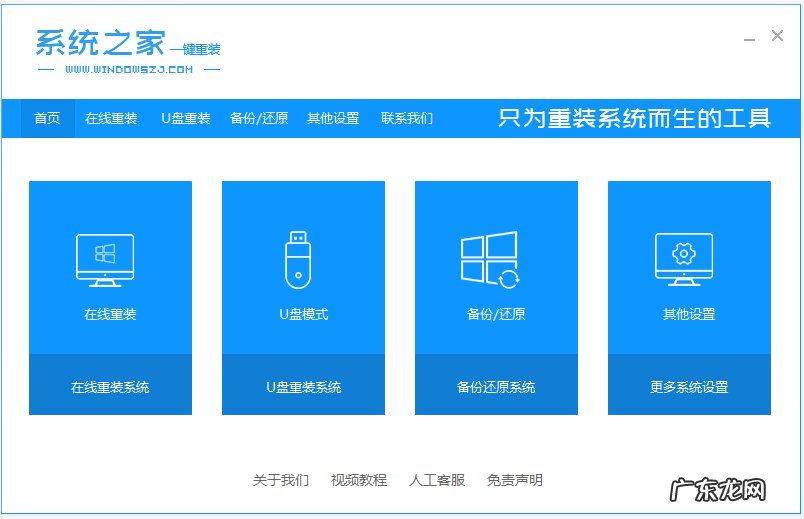
文章插图
2、选择在线重装系统, 选择win10系统版本安装此系统 。
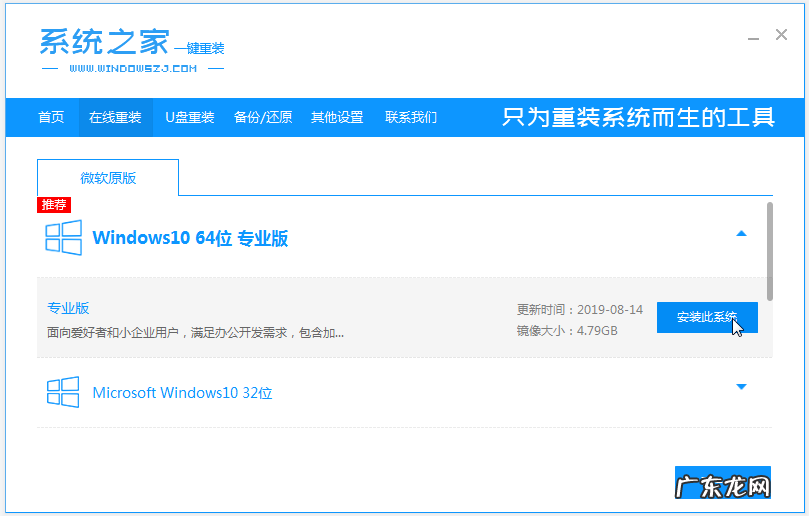
文章插图
3、耐心等待软件下载镜像等资料 。
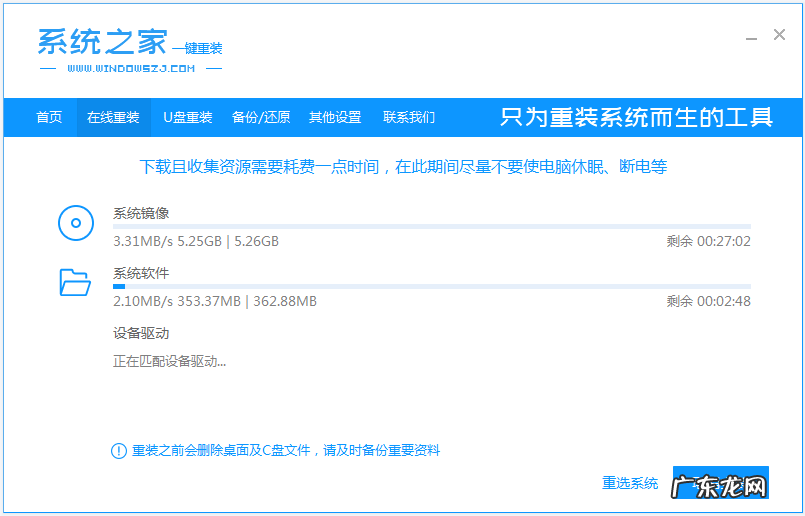
文章插图
4、环境部署完成后, 选择立即重启 。
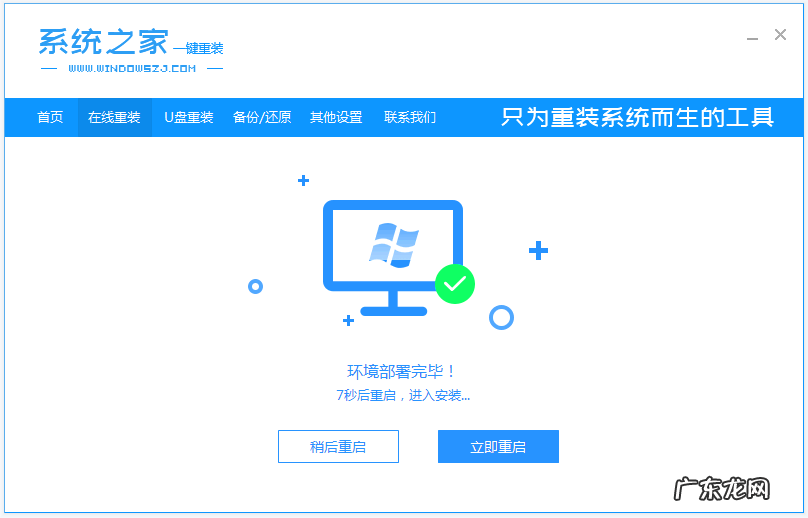
文章插图
5、接下来进入到windows启动管理器界面 。 选择xitongzhijia-winpe进入 。
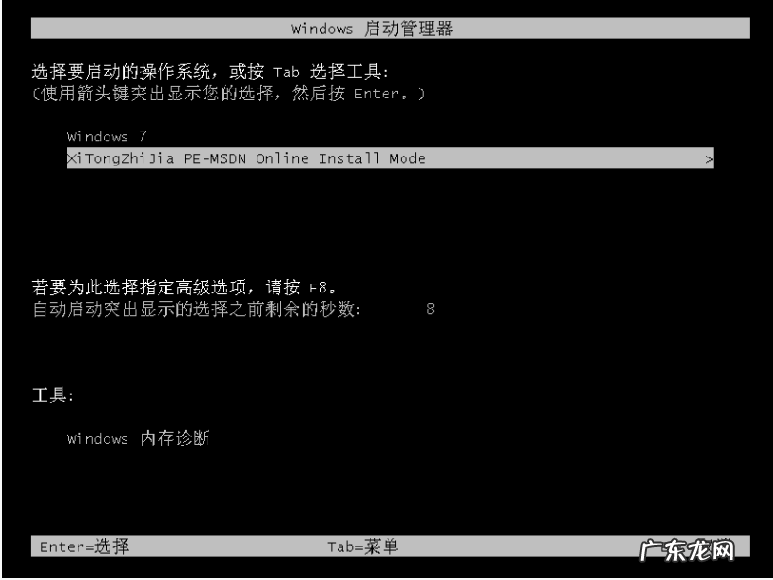
文章插图
6、在pe界面, 软件会自动继续进行安装 。
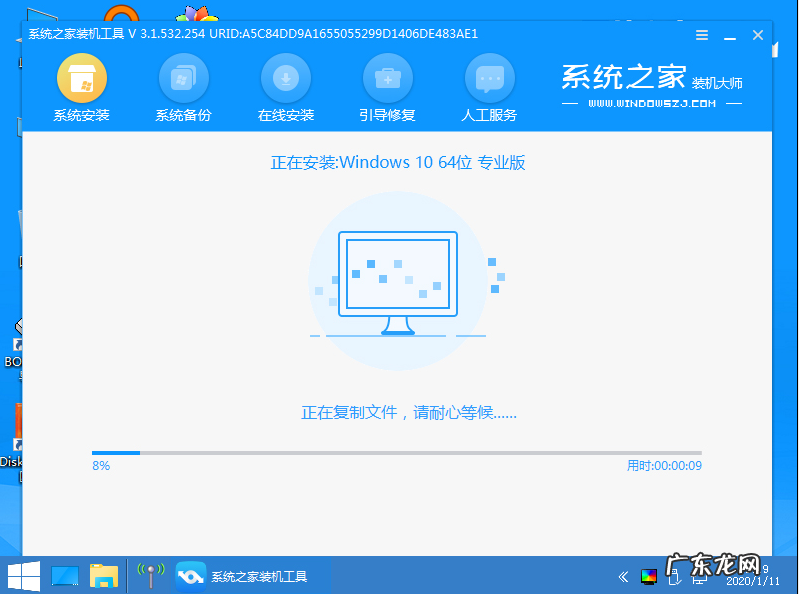
文章插图
7、安装完成之后, 选择重启 。
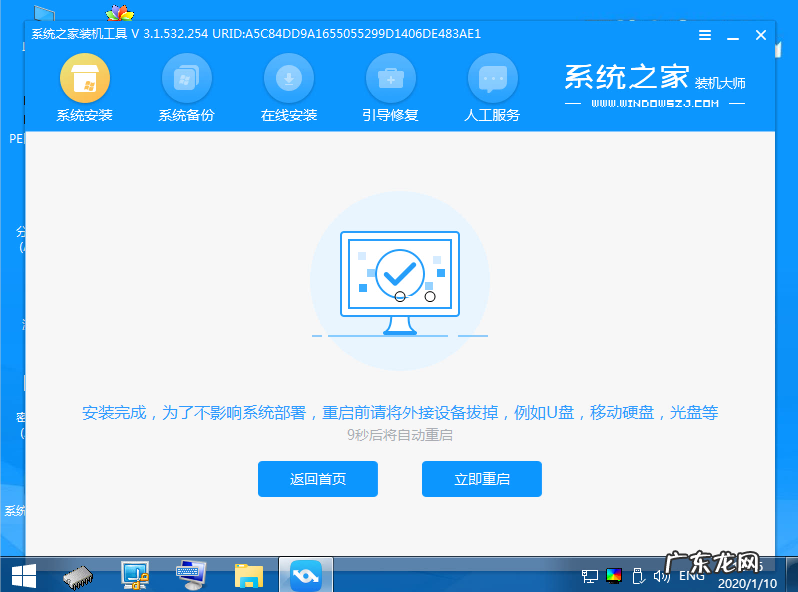
文章插图
8、重启完电脑之后, 即可进入到新的win10系统 。

文章插图
9、接着点击开始菜单-选择设置-时间和语言 。

文章插图
10、进入后, 点击“区域和语言”, 再点击“添加语言” 。

文章插图
11、找到“English”英语, 点击 。
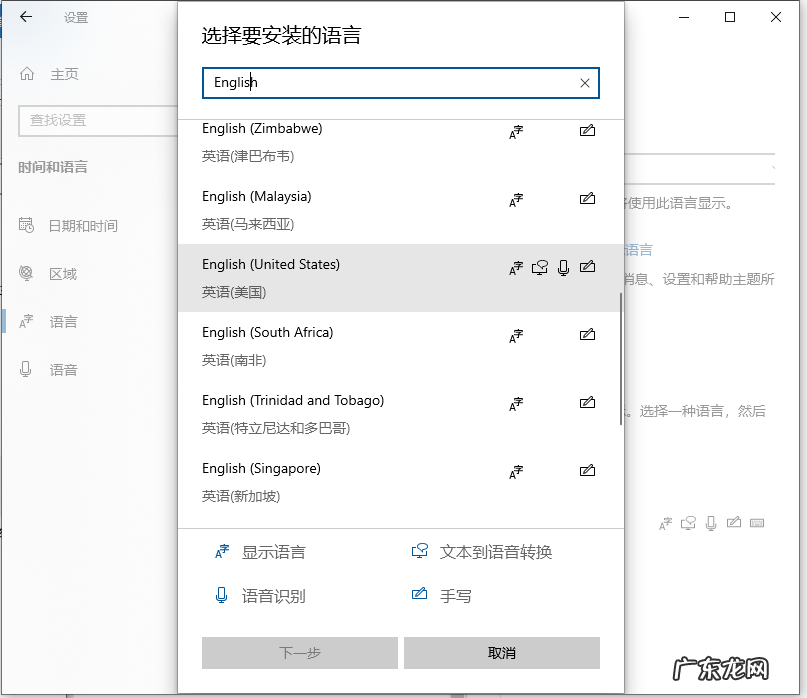
文章插图
12、然后勾选设置为我的显示语言, 点击安装, 等待安装完成即可应用改成win10英文版了 。
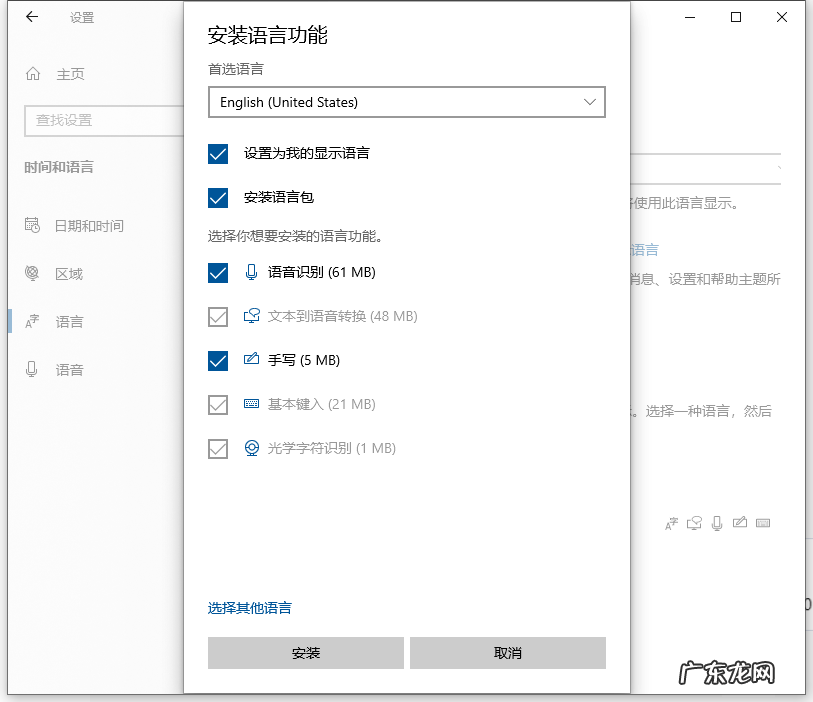
文章插图
以上便是win10英文系统一键装机教程, 有需要的小伙伴可以参照教程进行操作 。
- 小白一键重装系统 快启动pe一键装机教程演示
- 系统之家一键重装 电脑一键装机系统怎么操作
- 小白文件浏览器使用教程 小白三步装机版装机软件的使用教程
- 娱乐中国风大师到巨星 娱乐中国
- 电脑装机详细步骤 小编详解电脑装机详细步骤
- 台式电脑安装步骤图 系统之家装机教程详细图解
- 系统之家一键重装 装机吧装机大师一键重装windows7系统教程
- 电脑一键重装系统排名 2021最新前十系统装机大师排名介绍
- 白菜装机教程 一键装机的详细教程
- 黑鲨一键装机可靠吗 超简单的惠普电脑黑鲨一键装机教程
特别声明:本站内容均来自网友提供或互联网,仅供参考,请勿用于商业和其他非法用途。如果侵犯了您的权益请与我们联系,我们将在24小时内删除。
